Là một người dùng iPhone thường xuyên, việc giữ cho màn hình chính luôn ngăn nắp và không lộn xộn là điều vô cùng cần thiết để tối ưu trải nghiệm. Theo thời gian, tôi đã đúc kết được một vài chiến lược hiệu quả giúp kiểm soát số lượng ứng dụng và tạo ra một giao diện iPhone liền mạch hơn.
Loại Bỏ Ứng Dụng Không Dùng và Trang Màn Hình Chính Thừa
Một trong những cách hiệu quả để giữ màn hình chính iPhone gọn gàng là định kỳ gỡ bỏ các ứng dụng không còn sử dụng. Việc tích lũy ứng dụng là điều dễ hiểu, cho dù đó là một ứng dụng thể dục được tải về với ý định tốt hay một trò chơi chỉ được chơi trong một tuần rồi bị lãng quên. Nếu một ứng dụng không còn phục vụ mục đích nào, tôi sẽ xóa nó.
Tôi cũng nhận thấy rằng việc có quá nhiều trang màn hình chính đầy ứng dụng có thể gây khó chịu khi điều hướng. Vì vậy, tôi cố gắng hợp nhất mọi thứ vào hai đến ba trang được tổ chức tốt.
Apple đã tạo điều kiện thuận lợi để người dùng dễ dàng quản lý các trang màn hình chính trên iPhone. Bằng cách nhấn giữ vào màn hình chính và chạm vào các chấm trang ở cuối màn hình, tôi có thể xem tất cả các trang cùng một lúc. Nếu một trang chứa đầy các ứng dụng mà tôi không thường xuyên sử dụng, tôi sẽ ẩn hoặc loại bỏ hoàn toàn trang đó.
 Màn hình quản lý các trang ứng dụng trên iPhone, cho phép người dùng ẩn hoặc xóa trang.
Màn hình quản lý các trang ứng dụng trên iPhone, cho phép người dùng ẩn hoặc xóa trang.
Ngăn Ứng Dụng Mới Tự Động Xuất Hiện Trên Màn Hình Chính
Theo mặc định, iPhone sẽ thêm tất cả các ứng dụng mới tải về vào màn hình chính. Tôi nhận thấy điều này trở thành một vấn đề đối với những ứng dụng mà tôi không muốn xóa nhưng cũng không sử dụng hàng ngày.
Việc màn hình chính iPhone bị lấp đầy bởi những ứng dụng này khiến việc tìm kiếm các ứng dụng thường dùng trở nên khó khăn hơn. Để tránh phải tự tay xóa các ứng dụng này khỏi màn hình chính, tôi đã thiết lập iPhone của mình để ngăn không cho ứng dụng mới tự động thêm vào đó.
Để thực hiện điều này, hãy điều hướng đến Cài đặt > Màn hình chính và chọn Chỉ Thư viện ứng dụng (App Library Only) trong mục “Ứng dụng mới tải về” (Newly Downloaded Apps). Giờ đây, mỗi khi bạn tải xuống một ứng dụng mới, nó sẽ trực tiếp vào Thư viện ứng dụng, giúp màn hình chính của bạn luôn gọn gàng.
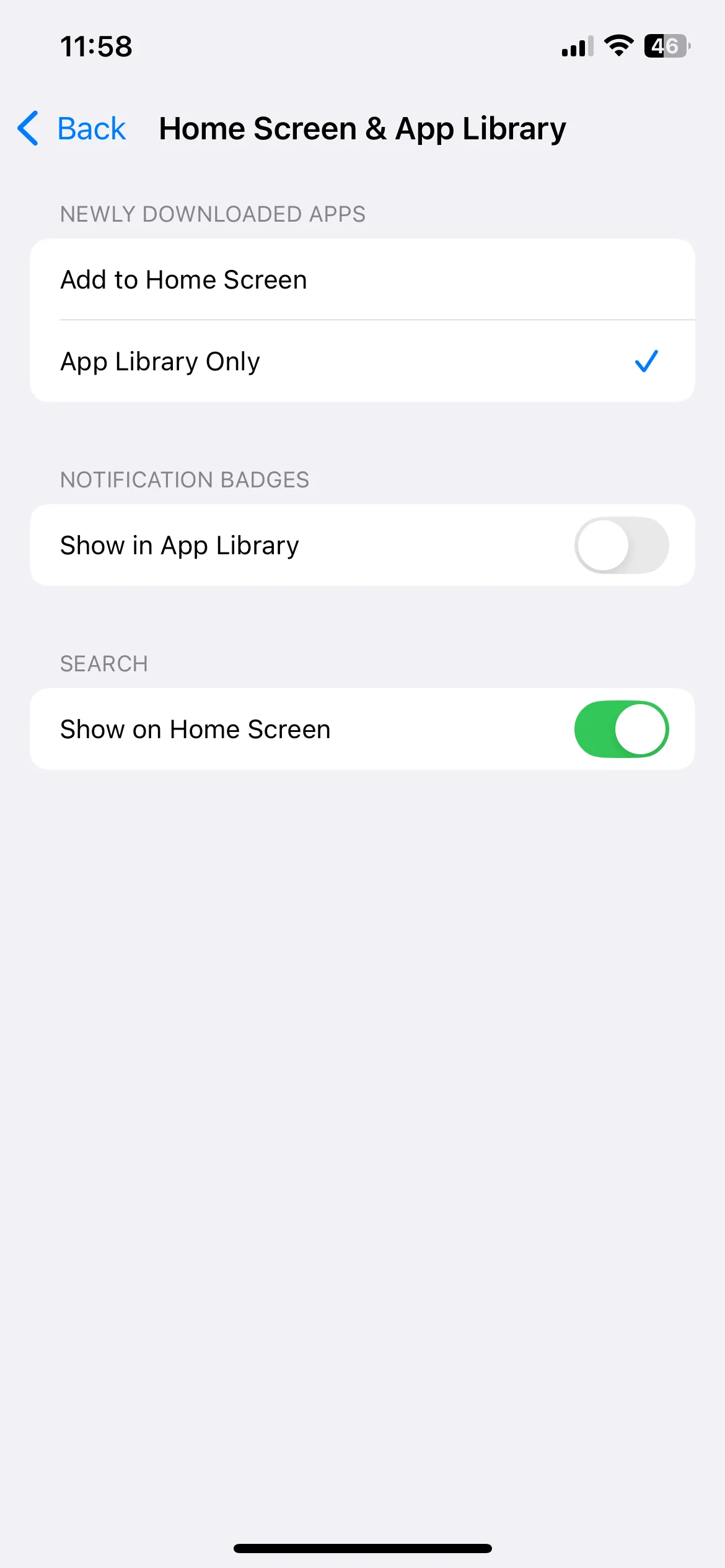 Cài đặt màn hình chính iPhone với tùy chọn "Chỉ Thư viện ứng dụng" được chọn cho các ứng dụng mới tải về.
Cài đặt màn hình chính iPhone với tùy chọn "Chỉ Thư viện ứng dụng" được chọn cho các ứng dụng mới tải về.
Sắp Xếp Ứng Dụng Ít Dùng Vào Thư Mục
Tôi thích sắp xếp hầu hết các ứng dụng của mình vào các thư mục. Tôi không cần mọi ứng dụng đều hiện ra ngay khi mở khóa điện thoại, vì vậy tôi nhóm các ứng dụng tương tự lại với nhau và cất chúng vào các trang phụ.
Ví dụ, tôi có một thư mục Tiện ích cho các ứng dụng như La bàn, Ghi âm và Máy tính – những thứ tôi thỉnh thoảng mới dùng nhưng không cần truy cập tức thì. Một thư mục khác chứa tất cả các trò chơi giải trí, mà tôi có thể mở để giải lao nhanh chóng.
Những ứng dụng này không cần phải hiển thị ở vị trí trung tâm, nhưng việc tổ chức chúng ở một nơi giúp tôi không phải tìm kiếm hay vuốt qua lại giữa các trang khi cần tìm thứ gì đó.
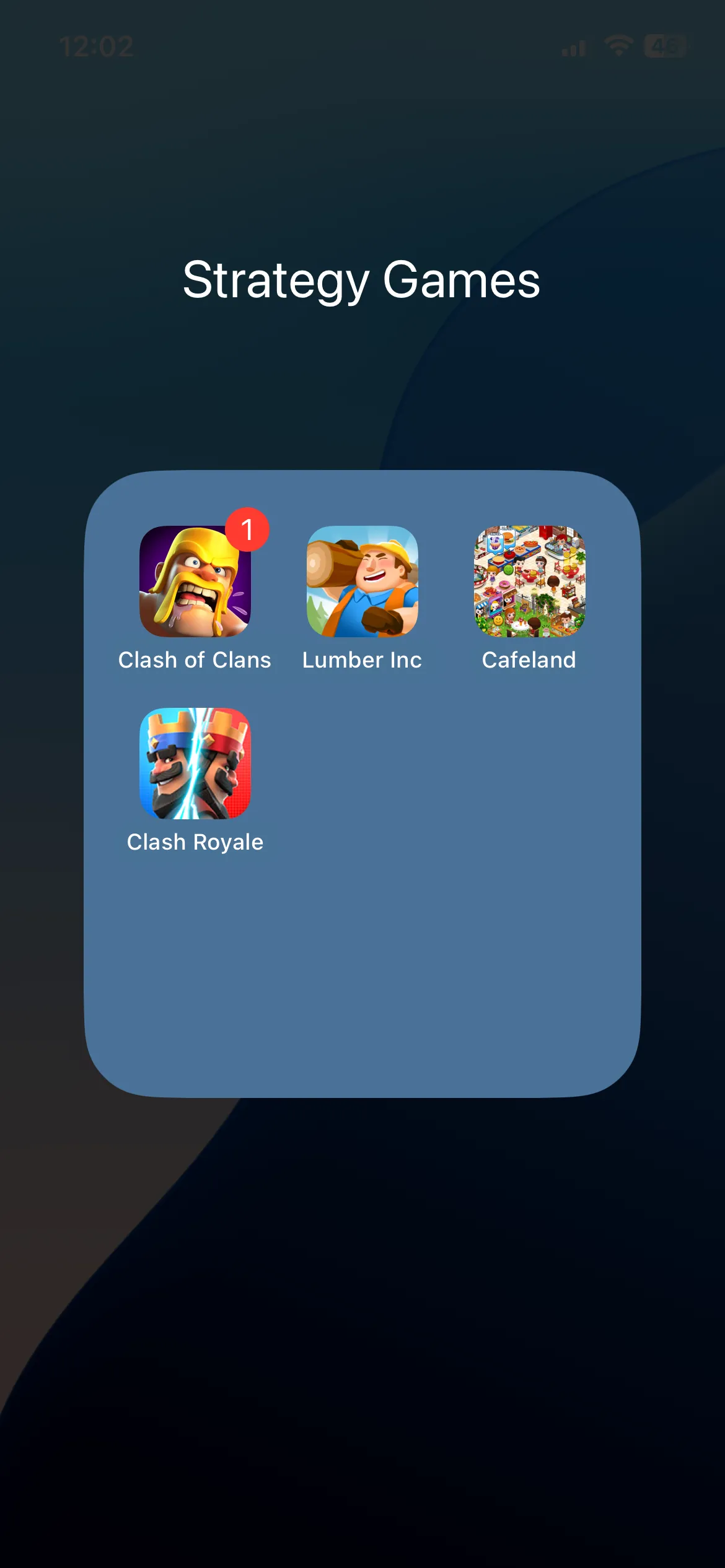 Thư mục "Games" chứa các ứng dụng trò chơi được nhóm gọn gàng trên màn hình chính iPhone.
Thư mục "Games" chứa các ứng dụng trò chơi được nhóm gọn gàng trên màn hình chính iPhone.
Tối Ưu Hóa Tiện Ích (Widget) Một Cách Khôn Ngoan
Tôi rất thích sử dụng các tiện ích (widget) trên iPhone để xem nhanh lịch, ghi chú và lời nhắc của mình. Chúng cực kỳ tiện dụng để theo dõi công việc trong ngày. Tuy nhiên, tôi đã học được rằng việc có quá nhiều widget có thể dẫn đến một màn hình chính lộn xộn.
Thay vì thêm mọi widget với kích thước đầy đủ, tôi điều chỉnh kích thước của chúng hoặc tạo các Ngăn xếp thông minh (Smart Stacks) để phù hợp hơn với bố cục màn hình của mình. Bằng cách này, tôi có thể đưa nhiều thông tin vào một không gian nhỏ gọn mà không làm màn hình bị quá tải cùng một lúc.
Đối với tôi, điều quan trọng là tìm được sự cân bằng phù hợp giữa tính năng và thẩm mỹ.
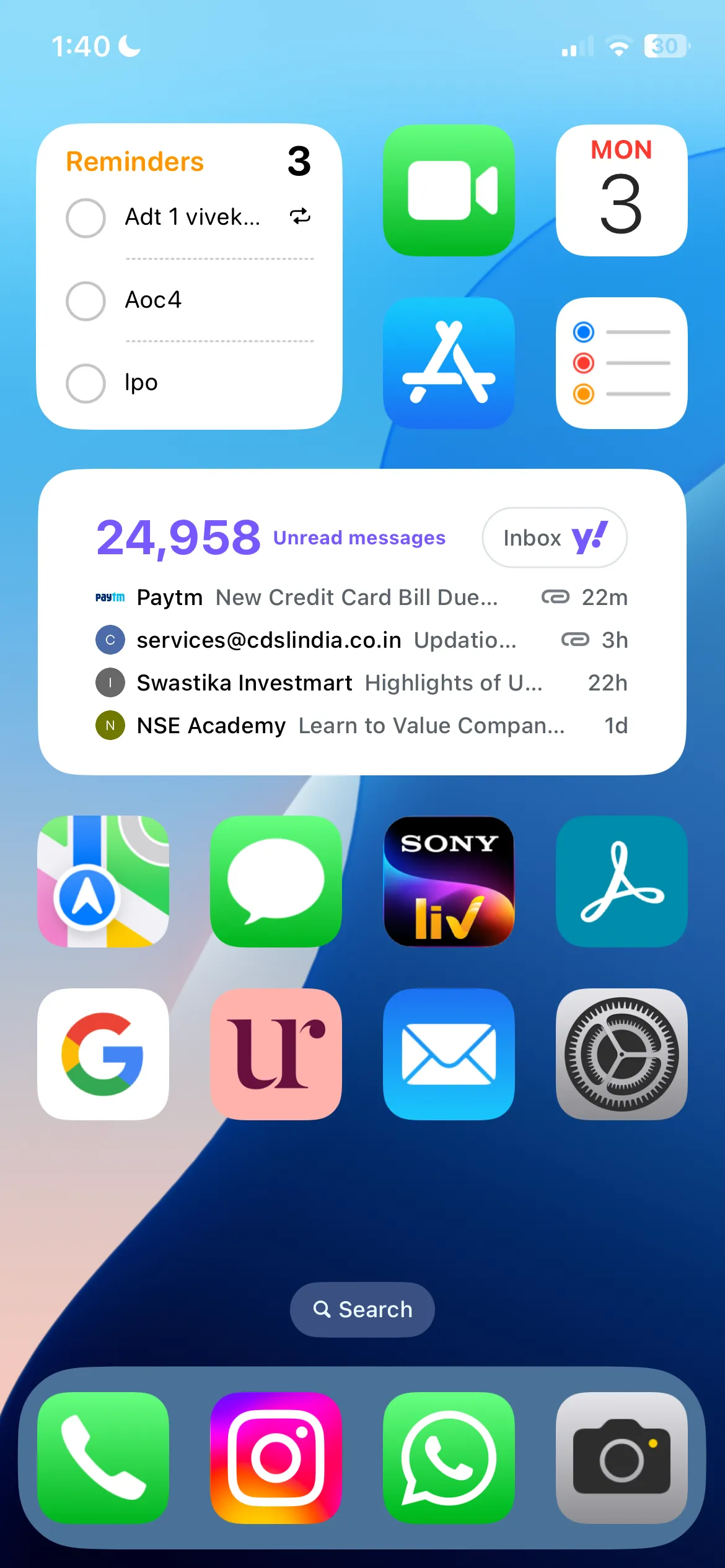 Tiện ích (widget) ứng dụng Mail và Ghi chú hiển thị trên màn hình chính iPhone.
Tiện ích (widget) ứng dụng Mail và Ghi chú hiển thị trên màn hình chính iPhone.
Ẩn Tên Ứng Dụng và Huy Hiệu Thông Báo
Cuối cùng, tôi thích giữ các tên ứng dụng được ẩn trên iPhone của mình. Tôi thực hiện điều này bằng cách nhấn giữ màn hình chính, chạm vào Sửa, chọn Tùy chỉnh, và chọn tùy chọn Lớn (Large).
Tôi ưa thích giao diện này vì nó cho phép tôi tập trung hoàn toàn vào các biểu tượng ứng dụng, những thứ mà tôi đã lựa chọn và sắp xếp cẩn thận.
Bên cạnh việc ẩn tên ứng dụng, tôi cũng tắt các huy hiệu thông báo. Những chấm đỏ với số bên trong có thể gây mất tập trung và thường tạo thêm sự lộn xộn không cần thiết. Tôi thấy chúng làm gián đoạn dòng chảy của màn hình chính và tạo ra cảm giác khẩn cấp tinh tế.
Ẩn tên ứng dụng và huy hiệu thông báo giúp tôi duy trì trải nghiệm “zen” trên iPhone của mình, giữ cho nó vẫn hoạt động tốt nhưng trực quan lại rất yên bình.
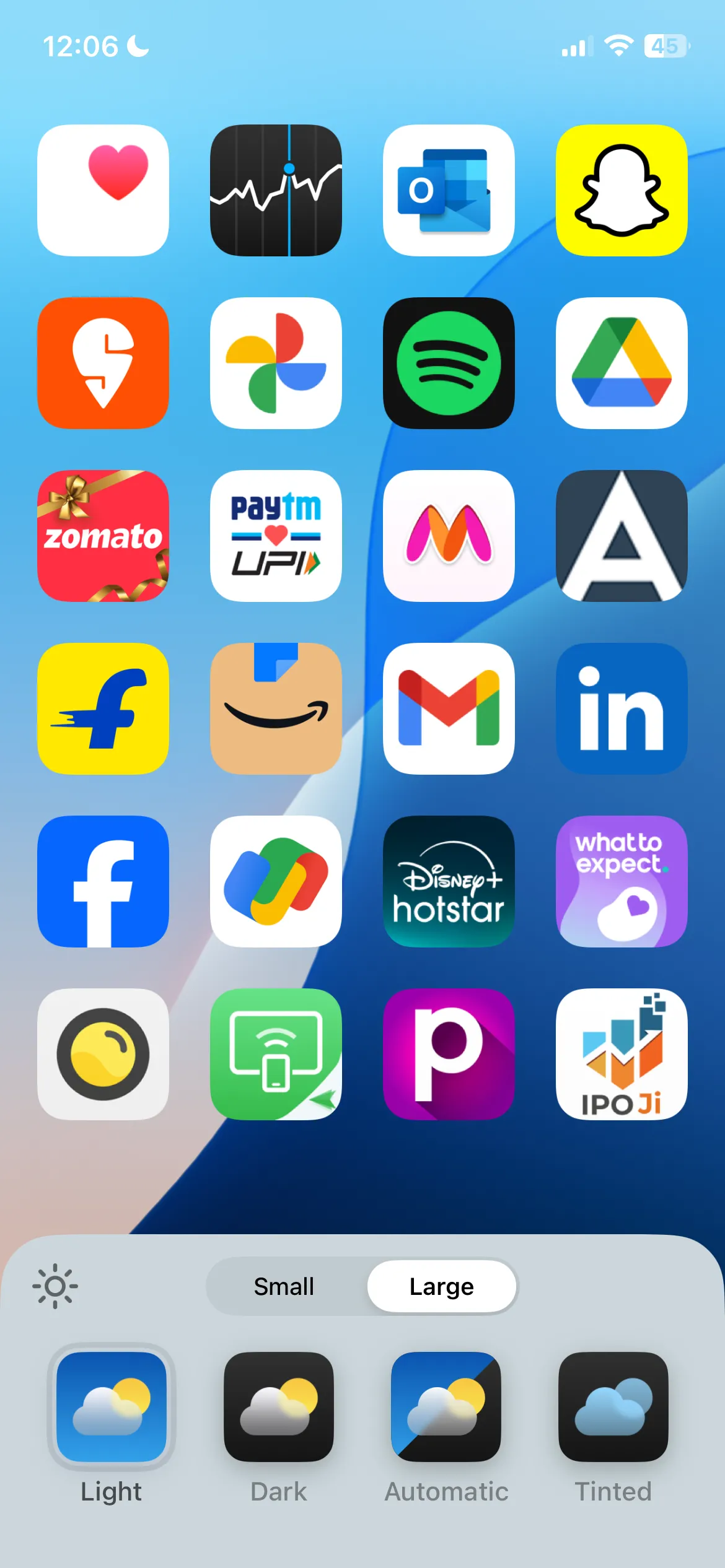 Màn hình chính iPhone với các biểu tượng ứng dụng lớn, không hiển thị tên ứng dụng bên dưới.
Màn hình chính iPhone với các biểu tượng ứng dụng lớn, không hiển thị tên ứng dụng bên dưới.
Tạo một màn hình chính iPhone không lộn xộn không hề khó, nhưng cần một chút thời gian để sắp xếp mọi thứ. Tuy nhiên, việc phát triển các chiến lược riêng của bạn chắc chắn sẽ rất đáng giá trong việc làm cho trải nghiệm kỹ thuật số của bạn trở nên mượt mà hơn. Hãy thử áp dụng những mẹo này và chia sẻ kinh nghiệm tối ưu màn hình chính iPhone của bạn trong phần bình luận bên dưới!